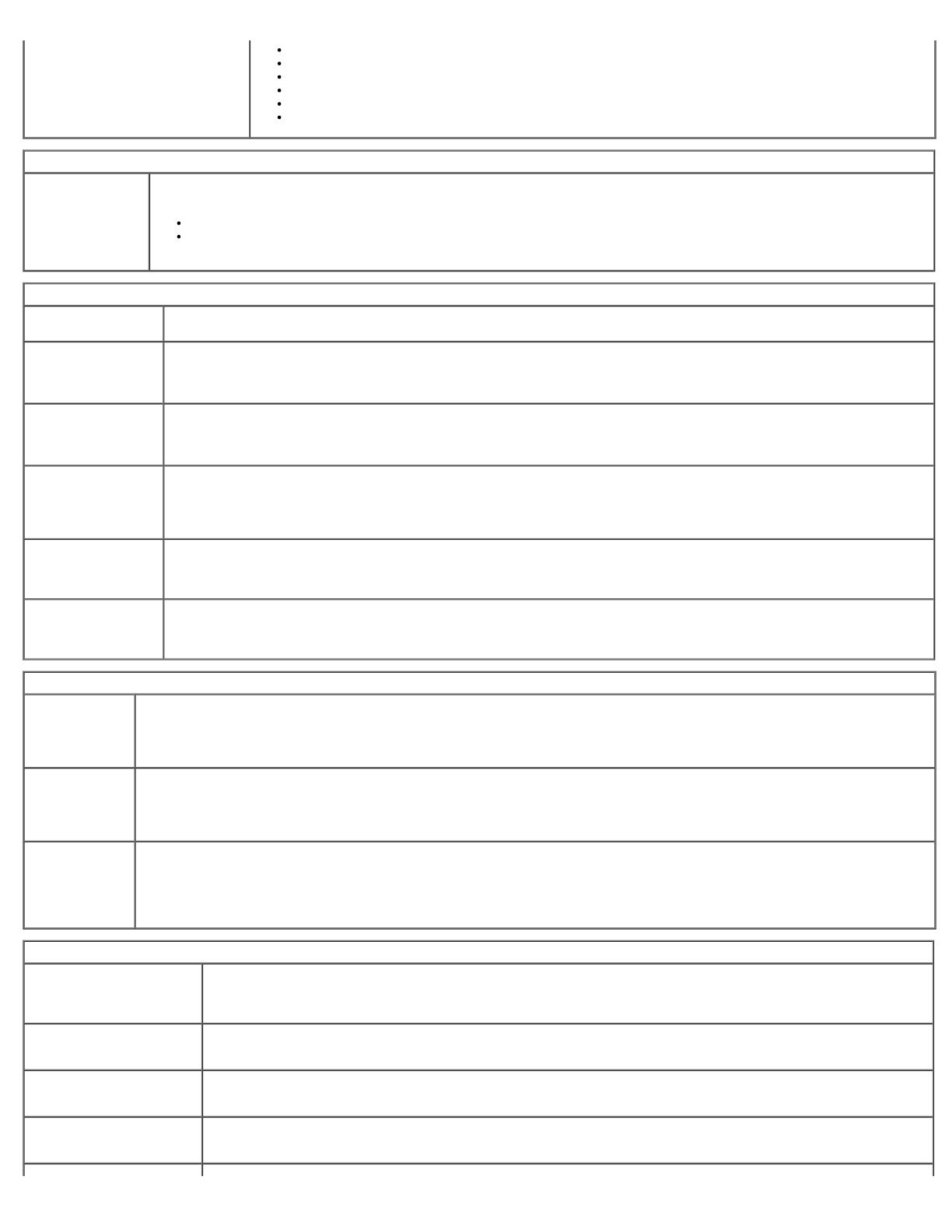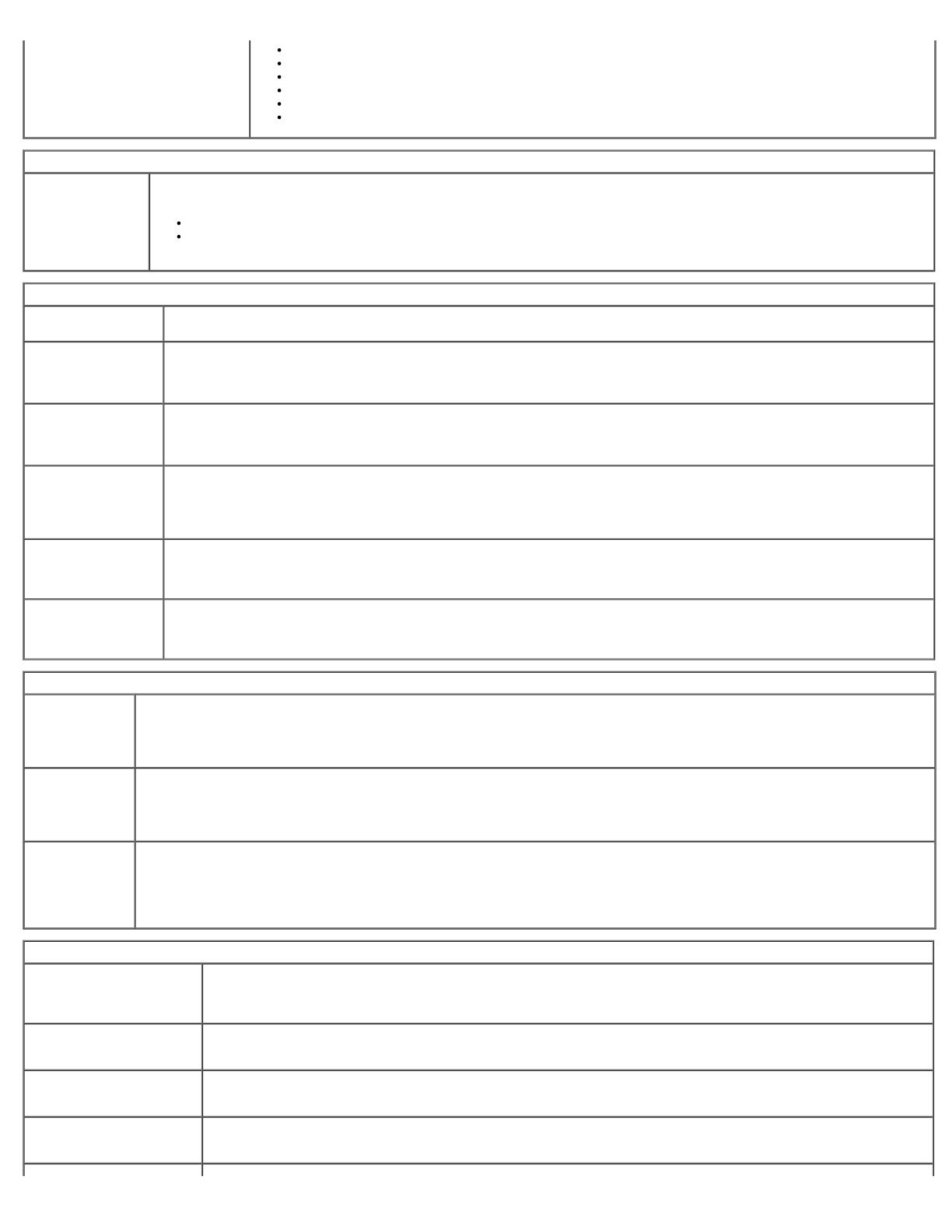
Front USB
USB
PCI slots (PCI スロット)
Audio (オーディオ)
OptiPlex ON Reader (OptiPlex ON リーダー)
Rear Quad USB (背面クアッド USB)
WiFi NIC Slot (WiFi NIC スロット)
Video (ビデオ)
Primary Video (プラ
イマリビデオ)
2 つのコントローラがシステムで利用可能な場合、このフィールドで、どちらをプライマリビデオコントローラにするかを指定します。ビデオコントローラが 2
つある場合のみ、このフィールドに注意してください。
Auto (自動) (デフォルト) - アドインビデオコントローラを使用します。
Onboard/Card(オンボード / カード) - グラフィックスカードを取り付けているとき以外は、内蔵ビデオコントローラを使用します。PEG (PCI
Express Graphic) カードはオーバーライドして、内蔵ビデオコントローラを無効にします。
Performance (パフォーマンス)
Multi Core Support (マ
ルチコアサポート)
プロセッサーでコアを 1 つ、あるいはすべて有効にするかこのフィールドで指定します。一部のアプリケーションはコアが多い方がパフォーマンスが良くな
ります。
Hyper-Threading
Technology (Hyper-
Threading テクノロ
ジー)
Hyper-Threading テクノロジーを有効、または無効に設定するオプションです。無効に設定すると、コアに対し 1 つのスレッドのみ有効になります。
このオプションはデフォルトで有効に設定されています。
Intel® Turbo Boost
Technology (Intel®
Turbo Boost テクノロ
ジー)
Intel® Turbo Boost テクノロジーを有効、または無効に設定するオプションです。無効に設定すると、公開周波数より早い周波数でプロセッサーを実行さ
せることができます。
このオプションはデフォルトで有効に設定されています。
Intel® SpeedStep™
プロセッサーの Intel® SpeedStep™ モードを有効、または無効に設定するオプションです。無効に設定すると、システムは最高度のパフォーマンスに設定
され、Intel® SpeedStep™ アプレットやネイティブオペレーティングシステムでプロセッサーのパフォーマンス調節ができなくなります。Intel®
SpeedStep™ を有効に設定した場合、 有効にされた CPU はマルチパフォーマンス状態で動作できるようになります。
このオプションはデフォルトで無効に設定されています。
C States Control C (ス
テートコントロール)
追加のプロセッサーのスリープ状態を有効、または無効に設定します。オペレーティングシステムは、アイドル時、オプションとしてこの機能を使用し、電
力を節約します。
このオプションはデフォルトで無効に設定されています。
Limit CPUID Value
(CPU ID 値の制限)
プロセッサーの標準 CPU ID 機能がサポートする最大値を制限するフィールドです。サポートされる CPUID 機能の最大値が 3 を超えると、一部のオペレー
ティングシステムではインストールが完了しません。
このオプションはデフォルトで無効に設定されています。
Virtualization Support (仮想技術サポート)
Virtualization (仮
想技術)
このオプションは、仮想マシンモニター (VMM) で Intel® Virtualization Technology によって提供される付加的なハードウェア機能を利用できるかどうかを指
定します。
Enable Intel® Virtualization Technology (Intel® Virtualization Technology を有効化) - このオプションはデフォルトで無効に設定されていま
す。
VT for Direct I/O
(ダイレクト I/O 用
VT)
Intel® Virtulization Technology for Direct I/O によって提供される付加的なハードウェア機能を仮想マシンモニター (VMM) が利用するかどうかを指定しま
す。
Enable Intel® Virtualization Technology for Direct I/O (Intel® Virtualization Technology for Direct I/O を有効化) - このオプションは
デフォルトで無効に設定されています。
Trusted Execution
(トラステッドエグ
ゼキューション)
このフィールドで、Measured Virtual Machine Monitor (MVMM) で Intel® Trusted Execution (トラステッドエグゼキューション)テクノロジによって提供
される付加的なハードウェア機能を利用できるかどうかを指定します。この機能を使用するには、TPM、Virtualization Technology (仮想化テクノロ
ジ)、Virtualization Technology for Direct I/O (直接 I/O 用の仮想化テクノロジ)を有効にする必要があります。
Enable Intel® Trusted Execution Technology (Intel® Trusted Execution Technology を有効化) - このオプションはデフォルトで無効に設定
されています。
Security (セキュリティ)
Administrative Password (管理
者パスワード)
コンピューターのセットアップユーティリティへのアクセスを制限できます。これは、System Password (システムパスワード)オプションで
システムへのアクセスを制限するのと同様のオプションです。
このオプションは、デフォルトでは設定されていません。
System Password (システムパ
スワード)
システムのパスワードセキュリティ機能の現在の状態が表示され、新しいシステムパスワードを設定したり確認することができます。
このオプションは、デフォルトでは設定されていません。
Password Changes (パスワード
の変更)
Administrator (管理者)パスワードを持たないユーザーによるシステムパスワードの変更を許可するかどうかを指定します。
このオプションはデフォルトで無効に設定されています。
Admin Setup Lockout (管理者
によるセットアップのロック)
管理者パスワードを設定した場合、ユーザーによるシステムセットアップの起動を無効、または有効に設定します。
このオプションはデフォルトで無効に設定されています。